centos7安装mysql8.0
1.查看是否有安装过mysql
rpm -qa | grep -i mysql
2.删除mysql
yum -y remove MySQL-*
3.把所有出现的目录统统删除
find / -name mysql
4.删除配置文件
rm -rf /etc/my.cnf
sudo rpm -Uvh https://dev.mysql.com/get/mysql80-community-release-el7-3.noarch.rpm
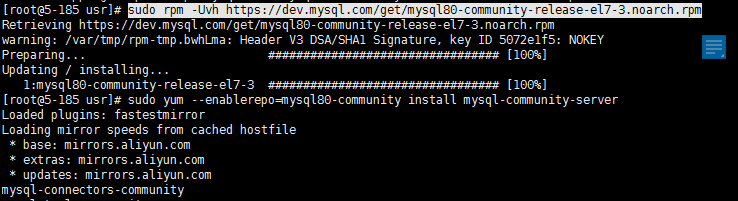
sudo yum --enablerepo=mysql80-community install mysql-community-server
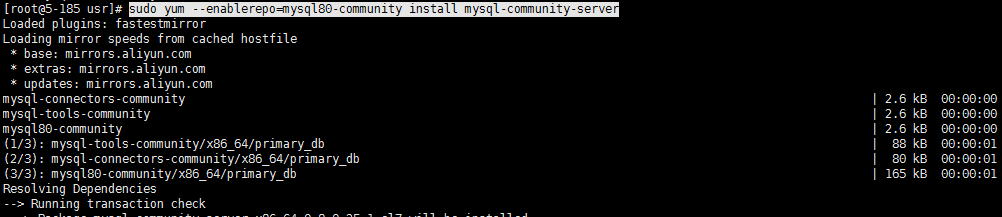
// 启动
sudo service mysqld start
// 状态查看
service mysqld status
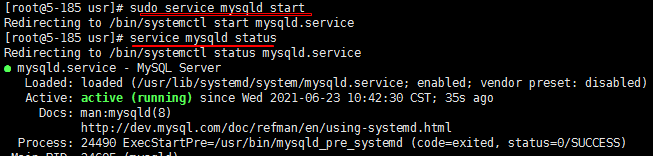
grep "A temporary password" /var/log/mysqld.log
mysql -uroot -p
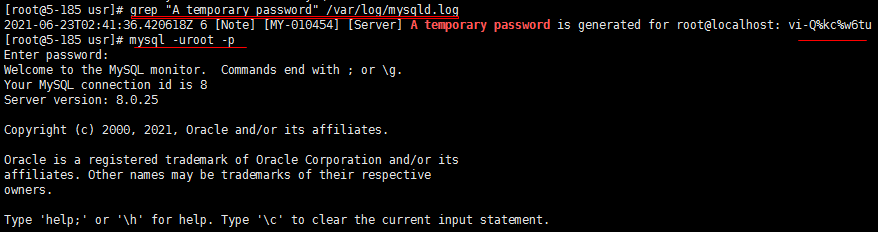
mysql> ALTER USER ‘root‘@‘localhost‘ IDENTIFIED BY ‘Admin123@‘;
Query OK, 0 rows affected (0.44 sec)
1.查看当前用户
select host, user, authentication_string, plugin from user;
2.添加一个用户
CREATE USER ‘root‘@‘%‘ IDENTIFIED BY ‘Admin123@‘;
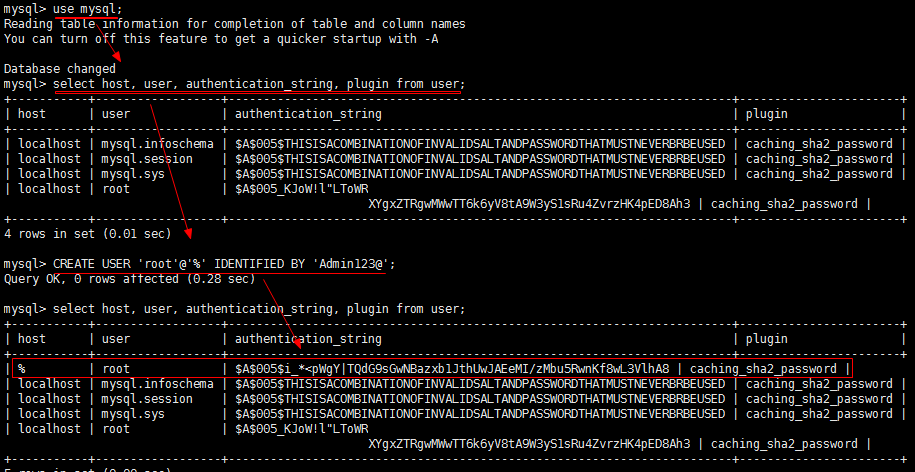
3.设置权限
mysql> GRANT ALL PRIVILEGES ON *.* TO ‘root‘@‘%‘ WITH GRANT OPTION;
Query OK, 0 rows affected (0.14 sec)
原因是mysql8的加密方式规则不一样,是caching_sha2_password
需要加密方式改成mysql_native_password就行了
语法:ALTER USER ‘[用户名]’@’%’ IDENTIFIED WITH mysql_native_password BY ‘[密码]’;
输入:ALTER USER ‘root’@’%’ IDENTIFIED WITH mysql_native_password BY ‘Admin123@’;
加密方式以及改成了mysql_native_password
mysql> ALTER USER ‘root‘@‘%‘ IDENTIFIED WITH mysql_native_password BY ‘Admin123@‘;
Query OK, 0 rows affected (1.10 sec)
mysql> flush privileges;
Query OK, 0 rows affected (0.13 sec)
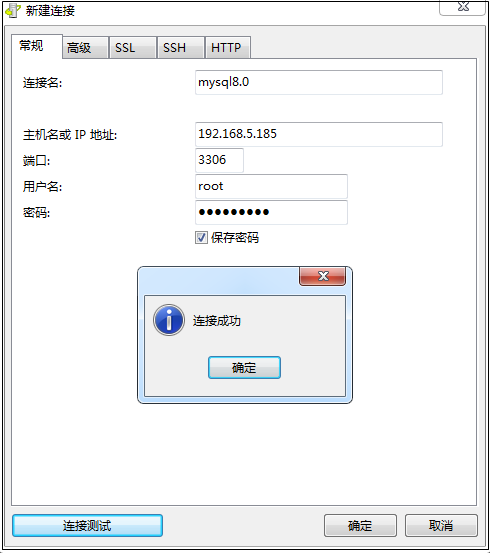
链接成功后,该用户支持数据库建立等很多权限1
原文:https://www.cnblogs.com/newAndHui/p/14922151.html